解决Linux字体发虚的终极方法
这个是针对系统的全局字体渲染设置。对于Archlinux下的thunderbird3 beta3 字体发虚,这个解决不了,因为,Arch的AUR上的thunderbird3是使用mozilla已经编译好的binary,而不是在你的电脑上从新编译. 而mozilla编译时没有加入启用系统的字体渲染选项,所以会发虚。可以到我的googlecode project里面看看(其实,我是用来做个分享自己pkg的网盘)。详细信息请看对应的该project上的wiki页
如果你是Archlinux或Gentoo的用户,请先安装好字体渲染的补丁。
如果你使用gnome, 一般不会费神~去劳心字体渲染的设置,因为,你能通过gnome-setting去设置.
但是有部分用户设置后,依然字体显示不理想~
这时,大家通常都是设置~/.fonts.conf这个文件。
这个文件可以设置很多,但是,一般我用两个基本功能。
一是设置字体渲染效果~
二是设置字体使用优先级,也可以到文泉驿的Fontconfig designer了解一下,细看一下就知道如何运作。
既然,字体优先级有讲解,我就不详细说了~(如果有同学觉得要解释一下,就留言告知)
好~我们来说一下,在~/.fonts.conf的渲染设置:
其实这个设置跟gnome下的设置是对应的,如果你没有gnome就直接用这个~
这里的更改是即时生效的。不用logout或reboot。
<?xml version="1.0"?><!DOCTYPE fontconfig SYSTEM "fonts.dtd"> <fontconfig> <match target="font" > <edit mode="assign" name="rgba" > <const>none</const> <!-- 可选参数 : rgb bgr vrgb vbgr none --> </edit> </match> <match target="font" > <edit mode="assign" name="hinting" > <bool>true</bool> <!--可选参数 : true false --> </edit> </match> <match target="font" > <edit mode="assign" name="hintstyle" > <const>hintslight</const> <!--可选参数 : hintnone hintslight hintmedium hintfull --> </edit> </match> <match target="font" > <edit mode="assign" name="antialias" > <bool>true</bool> <!--可选参数 : true false --> </edit> </match> </fontconfig>
以上这个设置是比较好看的了~ 这样字体就不会发虚。如果你觉得模糊,也有可能是因为,你不习惯矢量字体的效果,可以与使用正常的人要截图作对比。
如果这个设置成功,就不用搞下面的了~
经过设置后,如果还是出现字体发虚的情况,请检查一下在/etc/fonts/conf.d目录下是否有这几个控制字体渲染的配置文件链接。
(为什么说是链接?因为实际的配置文件都在隔壁/etc/fonts/conf.avail/目录下)
10-antialias.conf
10-hinting-slight.conf (使用hintslight,就是这个)
10-hinting.conf
10-sub-pixel-rgb.conf (使用rgb,就是这个)
11-lcd-filter-lcddefault.conf
其实,不难发现,这些链接的名称都是对应~/.fonts.conf的设置。
如果缺少了的话,就把缺少了的从/etc/fonts/conf.avail/ 链接过来~
cd /etc/fonts/
sudo ln -s conf.avail/实际缺少的配置文件 conf.d/
然后,这个我不清楚是否需要logout或重启
一般有桌面环境的同学做到这一步就足够~
@yangfan0601 同学使用的是单独wm(窗口管理器)awesome,没有Desktop Environment.
对于他来说,他的处境比较特别,他的系统对~/.fonts.conf免疫。一般,我们修改~/.fonts.conf然后保存,系统是有即时的改变。
例如把以下的一项,改为false,系统字体会立刻变得很难看。
<match target="font" > <edit mode="assign" name="antialias" > <bool>true</bool> <!--可选参数 : true false --> </edit> </match>
但是,@yangfan0601却看不到什么反应。
于是我无意在google上找到了一篇文章 A Comprehensive Guide to Getting Microsoft Fonts Right in Ubuntu
这篇文章写得比较详细~ 值得学习。
修改 ~/.Xresources 就是关键!
把以下内容加入到~/.Xresources就可以了~ 一般我们使用桌面环境的同学是没有这个文件的。
而恰好,@yangfan0601同学用awesome就需要设置这个文件。
Xft.antialias: true
Xft.hinting: true
Xft.hintstyle: hintslight
Xft.lcdfilter: lcddefault
Xft.rgba: rgb
修改后重载一下这个配置文件就能立刻看到效果。






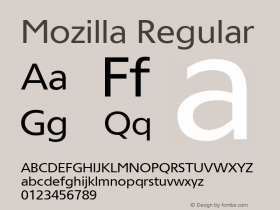

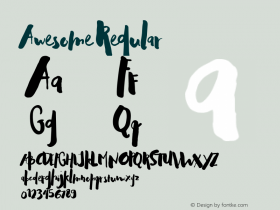
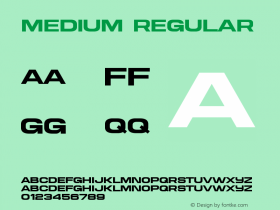
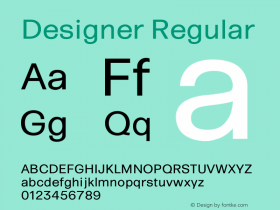

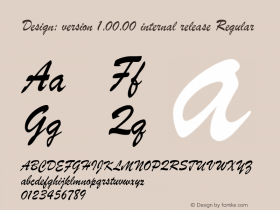
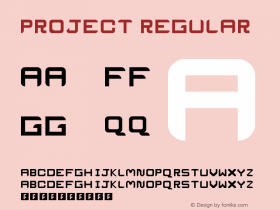

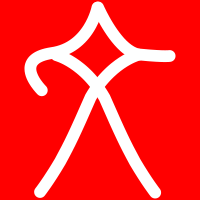

















 闽公网安备35010202000240号
闽公网安备35010202000240号